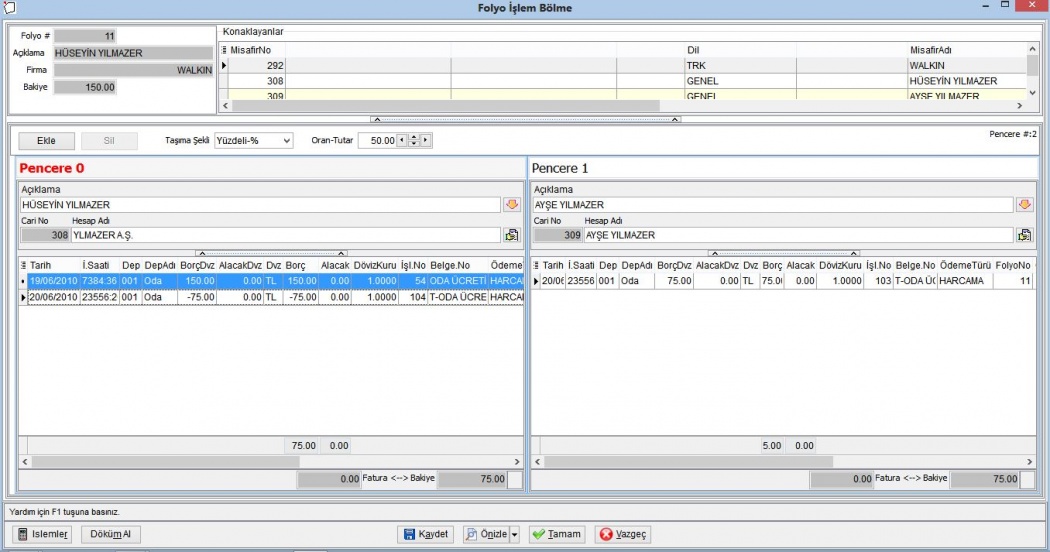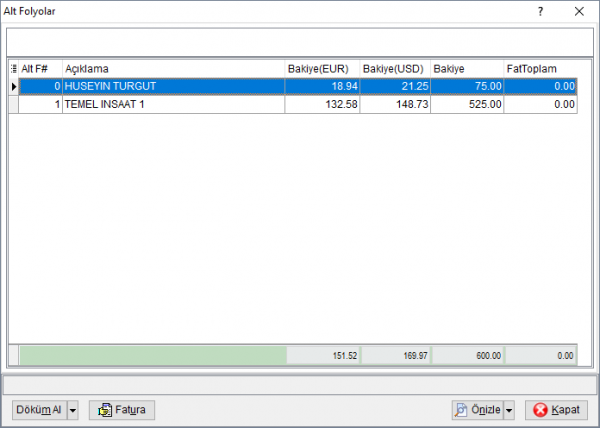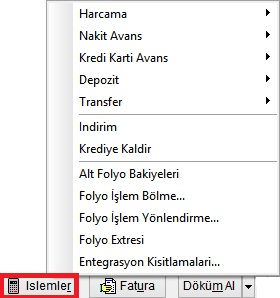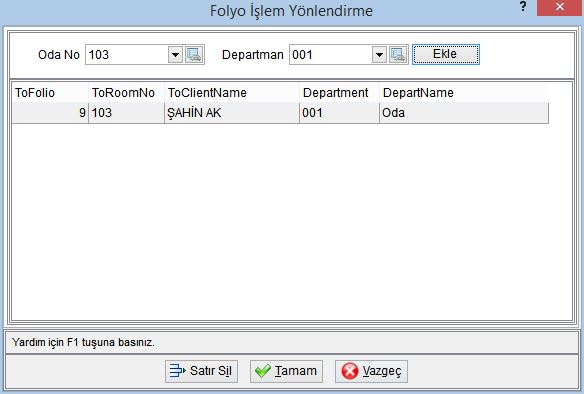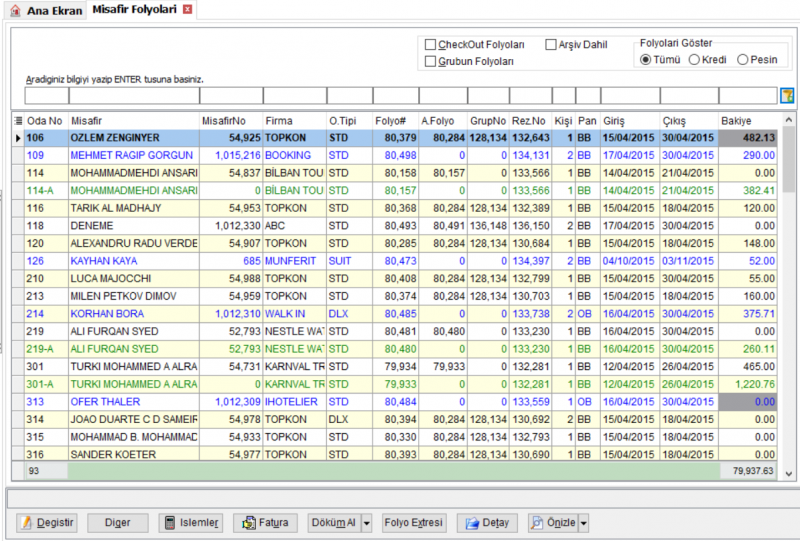"Folyo İşlem Bölme" sayfasının sürümleri arasındaki fark
(→Alt Folyo Bakiyeleri) |
(→Alt Folyo Bakiyeleri) |
||
| 14. satır: | 14. satır: | ||
==Alt Folyo Bakiyeleri== | ==Alt Folyo Bakiyeleri== | ||
| − | [[Image:Folyo_folyolar_altfolyo.PNG|Folyo_folyolar_altfolyo]] | + | [[Image:Folyo_folyolar_altfolyo.PNG|Folyo_folyolar_altfolyo|600 px]] |
Alt Folyo Bakiyeleri seçeneği ile kayıt edilen folyo ve alt folyoların genel durumunu görme imkanı sağlanmıştır. | Alt Folyo Bakiyeleri seçeneği ile kayıt edilen folyo ve alt folyoların genel durumunu görme imkanı sağlanmıştır. | ||
16:08, 5 Mayıs 2017 tarihindeki hâli
İçindekiler
Folyo İşlem Bölme
Aynı odada kalan birden fazla misafirin hesaplarının ayrı ayrı gösterilmesine ve işlemlerin belirtilen oranda bölünerek diğer alt folyolara taşınmasına olanak sağlar.
Ekle butonuna basılarak alt folyolar oluşması sağlanır. Folyolar arasında işlemler sürükle bırak metodu ile taşınabilir. İşlemleri Taşıma Şekli seçeneği ile belirtilen yüzde oranı yada tutar kadar işlemlerin bölünerek taşınmasına olanak sağlanır. Folyo hareketleri üzerinde sağ tıklayarak yaratılan alt folyoların ve taşınan işlem kayıtlarının kayıt edilmesi sağlanır.
butonu ile bölünen folyonun faturasını kesme imkanı sağlanmıştır.
- İşlemler: Bölünen folyoda folyo işlemi yapma imkanını sağlar.
- Döküm Al: Bölünen folyonun dökümünün alınmasını sağlar.
- Kaydet: Folyo işlemlerinde yapılan değişikliklerin kayıt edilmesini sağlar.
Alt Folyo Bakiyeleri
Alt Folyo Bakiyeleri seçeneği ile kayıt edilen folyo ve alt folyoların genel durumunu görme imkanı sağlanmıştır.
Folyo İşlem Yönlendirme
Misafir Folyoları liste ekranındaki İşlemler seçeneğinden Folyo İşlem Yönelendirma yapılabilir.
Belirtilen gelir departmanlarının folyoya işlenmeden bir başka folyoya yönlendirme işlemidir. Folyo İşlem Yönlendirme yapılacak folyo seçili iken İşlemler seçeneğinden Folyo İşlem Yönlendirme seçilir. Hedef oda numarası belirtilerek hangi departmanın hedef odaya gönderileceği belirtilir. Ekle butonu ile yönlendirme işlemi listeye eklenir. Tamam seçeneği ile ekrandan çıkılarak Folyo İşlem Yönlendirme etkin hale getirilir.
Yönlendirilmiş Folyoları Nasıl Görürüm
Folyo listesinde yönlendirme yapılmış folyoların bakiye sütunu Gri renkle vurgulanır.
Yönlendirme İşlemini Nasıl İptal Ederim
Misafir Folyoları liste ekranında Folyo işlem yönlendirme iptali yapılacak oda seçildikten sonra ekranın alt kısmında yer alan butonuna sağ tıklama yapılarak açılan listede Folyo İşlem Yönlendirme seçeneği seçilir
Açılan Folyo İşlem yönlendirme ekranında İptal edilecek olan yönlendirme işlemi seçildikten sonra ekranın altında yer alan butonuna tıklanarak yönlendirme işleminin silinmesi sağlanır